Si të shkruani shënime në OneNote 2013 në Android

Mësoni si të shkruani shënime në OneNote 2013 në Android me krijimin, hapjen dhe regjistrimin e shënimeve. Aplikoni strategji efektive për menaxhimin e shënimeve tuaja.
Kur keni të bëni me dy objekte grafike në Excel 2013, njëri mbi tjetrin dhe dëshironi t'i rreshtoni me njëri-tjetrin, mund të përdorni opsionet në menunë rënëse të butonit të komandës Align në skedën Format të Menyja kontekstuale "Mjetet e vizatimit" ose "Mjetet e figurës" pasi t'i zgjidhni të dyja në fletën e punës.
Opsionet e shtrirjes në menynë rënëse të këtij butoni përfshijnë
Rreshtoni majtas në të majtë rreshtoni grafikën në shtresën e sipërme me atë poshtë
Rreshtoni qendrën për të përqendruar grafikën në shtresën e sipërme me atë poshtë
Rreshtoni nga e djathta në të djathtë, rreshtoni grafikën në shtresën e sipërme me atë poshtë
Rreshtoni nga lart lart rreshtoni grafikën në shtresën e sipërme me atë poshtë
Rreshtoni në mes për të përqendruar vertikalisht grafikën në shtresën e sipërme me atë poshtë
Rreshtoni nga poshtë- poshtë rreshtoni grafikën në shtresën e sipërme me atë poshtë
Shpërndani horizontalisht për të shpërndarë në mënyrë të barabartë objektet grafike të zgjedhura (tre ose më shumë) horizontalisht
Shpërndaje vertikalisht për të shpërndarë në mënyrë të barabartë objektet grafike të zgjedhura (tre ose më shumë) vertikalisht
Ndonjëherë ju duhet të punoni me më shumë se një objekt grafik. Nëse zbuloni se po zgjidhni vazhdimisht dy ose më shumë objekte në të njëjtën kohë për t'i lëvizur ose rrotulluar së bashku, mund ta bëni jetën shumë më të thjeshtë duke grupuar grafikat. Kur gruponi objektet grafike të zgjedhura, Excel më pas i bën ato në një objekt të vetëm grafik, të cilin më pas mund ta manipuloni.
Për të grupuar një grup grafikësh së bashku, zgjidhni të gjitha (ose duke klikuar Shift+ ose duke klikuar Ctrl+ duke klikuar secilën). Pasi të zgjidhen, kliko me të djathtën mbi objektin në shtresën e sipërme dhe më pas zgjidh Grup→ Grup nga menyja e shkurtoreve të objektit ose zgjidh opsionin Grupi nga menyja rënëse e butonit të komandës Group Objects në skedën Format të veglave të veçanta kontekstuale të objektit. menu.
Excel tregon se grafikët e zgjedhur tani janë grupuar në fletën e punës (dhe për të gjitha qëllimet, janë një objekt i vetëm grafik) duke vendosur një grup të vetëm dorezash përmasash rreth perimetrit të formuar nga të gjitha grafikët e mëparshme të veçanta dhe duke u dhënë atyre një grup numri në panelin e detyrave të përzgjedhjes.
Më pas mund ta manipuloni grafikën e grupuar si një entitet i vetëm duke e lëvizur, duke e vendosur madhësinë, duke e rrotulluar e kështu me radhë, siç do të bënit çdo objekt tjetër.
Gjëja më e mirë për grupimin e një grupi objektesh të ndryshme është se Excel nuk harron kurrë se ato dikur ishin objekte të veçanta që mund t'i manipuloje në mënyrë të pavarur. Kjo do të thotë që gjithmonë mund t'i ktheni ato në grafika të veçanta duke i çgrupuar.
Për ta bërë këtë, kliko me të djathtën mbi objektin grafik të përbërë dhe më pas zgjidh Group→Unggroup nga menyja e tij e shkurtoreve ose zgjidh opsionin Ungroup nga menyja rënëse e butonit të komandës Group Objects në skedën e veçantë të Formatit të Mjeteve të objektit.
Excel tregon se objekti i përbërë ndahet edhe një herë në shumë objekte të ndryshme duke shfaqur dorezat e madhësisë rreth perimetrit të secilit objekt. Më pas, mund t'i çaktivizoni të gjitha dhe të manipuloni secilën prej tyre edhe një herë në mënyrë të pavarur duke e zgjedhur vetëm përpara se ta lëvizni, ndryshoni madhësinë ose rrotulloni.
Nëse vendosni që dëshironi që objektet tani të pavarura të bashkohen si grup edhe një herë, mund ta bëni këtë duke klikuar me të djathtën në njërën prej grafikëve në grupin e mëparshëm dhe më pas duke zgjedhur Group→Rigrupoj nga menyja e tij e shkurtoreve ose duke zgjedhur Opsioni i rigrupimit nga butoni i komandës "Objektet e grupit" të menusë rënëse, skeda kontekstuale "Format".
Figura ilustron grupimin në veprim. Për këtë figurë, zgjidhen si trekëndëshi ashtu edhe grafika e yjeve më poshtë dhe më pas u zgjodh Grupi nga menyja rënëse e butonit "Objektet e grupit".
Në grupimin e dy objekteve së bashku në një, Excel krijoi një objekt të ri të Grupit 5 në panelin e detyrave të Përzgjedhjes që përbëhet nga Shigjeta Djathtas 2 dhe Ylli 3 me 5 Pika. Pas grupimit të dy grafikëve, trekëndëshi jo vetëm që do të lëvizë sa herë që ripoziciononi yll, por edhe trekëndëshi do të ndryshojë përmasat kur modifikoni formën dhe do të rrotullohej së bashku me yllin nëse do ta kthenit yllin në kokë.
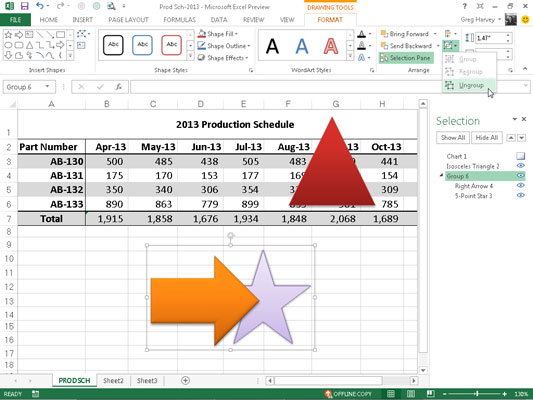
Mësoni si të shkruani shënime në OneNote 2013 në Android me krijimin, hapjen dhe regjistrimin e shënimeve. Aplikoni strategji efektive për menaxhimin e shënimeve tuaja.
Mësoni si të formatoni numrat në një varg teksti në Excel për të përfshirë informacione të sakta dhe tërheqëse për raportet tuaja.
Në Excel 2010, fshini të dhënat apo formatin e qelizave lehtësisht me disa metoda të thjeshta. Mësoni si të menaxhoni përmbajtjen e qelizave me opsione të ndryshme.
Zhvilloni aftësitë tuaja në formatimin e elementeve të grafikut në Excel 2007 përmes metodave të thjeshta dhe efikase.
Mësoni se si të rreshtoni dhe justifikoni tekstin në Word 2010 me opsione të ndryshme rreshtimi dhe justifikimi për të përmirësuar formatimin e dokumenteve tuaja.
Mësoni si të krijoni makro në Excel 2019 për të automatizuar komandat dhe thjeshtuar detyrat tuaja.
Mënyra vizuale dhe e shpejtë për të vendosur një ndalesë skedash në Word 2016 është përdorimi i vizores. Zbulo disa këshilla dhe truke për përdorimin e skedave në këtë program.
Mësoni si të formula boshtet X dhe Y në Excel 2007, duke përfshirë mundësitë e ndryshimit të formatimeve për grafikët e ndryshëm.
Eksploroni se si Excel mund t
Mësoni se si të përdorni veçorinë Find and Replace të Excel 2007 për të gjetur dhe zëvendësuar të dhëna në mënyrë efikase. Kjo udhëzues është e përshtatshme për të gjithë përdoruesit që dëshirojnë të rrisin produktivitetin e tyre.







